华为路由器闪烁问题的原因是什么?如何解决路由器闪烁问题?
3
2025-04-24
在现代家庭与办公环境中,网络已成为不可或缺的一部分。但当遇到网络问题时,如易来网关无网络连接,很多人会手足无措。本文将详细介绍易来网关无网络时,如何正确设置路由器,以帮助用户尽快恢复网络连接。
易来网关,一种集成了无线路由器功能的智能设备,经常被用作家庭和小型办公室的网络中心。它不仅提供基本的网络连接功能,还可以通过各种智能应用来管理家庭网络。不过,一旦遇到无网络的情况,就会显得尤为棘手。

在对路由器进行设置前,我们需要确认易来网关无网络的问题。首先检查物理连接,确保网线、电源线连接正确无误。检查网络服务提供商是否有服务中断,这可以通过手机或其它设备尝试连接互联网来确定。
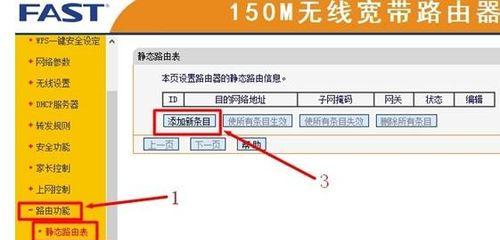
步骤一:登录网关管理界面
要进行设置,首先要登录易来网关的管理界面。在浏览器中输入网关的IP地址(通常为192.168.0.1或192.168.1.1),然后输入管理账号密码进行登录。
步骤二:检查WAN口状态
登录后,首先检查WAN(广域网)口的状态,确保它正确连接到互联网。如果WAN口状态异常,可能是物理连接问题或账号密码设置错误。
步骤三:重新配置网络参数
如果WAN口正常,却仍无网络,尝试重新配置网络参数。进入网关设置界面,查看并重新输入网络账号和密码。这可能因为服务提供商更改了参数,或者输入时发生错误。
步骤四:重启路由器
有时,简单的重启操作可以解决很多问题。关闭易来网关电源,等待几分钟后再开启。这个“冷启动”过程能清除可能存在的暂时性故障。
步骤五:检查无线设置
如果上述步骤都不奏效,可能是无线设置出现了问题。进入无线网络设置,确认SSID(网络名称)和安全密钥(密码)是正确的,并确保无线功能已经开启。
步骤六:恢复出厂设置
如果问题依旧无法解决,可以考虑将网关恢复至出厂设置。注意,这将删除所有个性化设置,包括无线网络名称和密码。在网关的管理界面中找到恢复出厂设置的选项,确认操作后重启网关。
步骤七:再次检查物理连接
恢复出厂设置后,再次检查所有物理连接,重新输入网络参数,重启网关。这些步骤能够确保从最基本的层次开始解决问题。

问题一:忘记管理账号密码
如果忘记了易来网关的管理账号密码,可以查看设备底部的铭牌,通常有默认的账号和密码。如果已经更改过,而忘记保存,一般只能通过恢复出厂设置来解决。
问题二:更换路由器后无法上网
如果更换了路由器导致无法上网,需要重新配置路由器的网络参数,确保其与网络服务提供商的设置一致。
1.保持路由器软件的最新状态,因为软件更新往往包含对新问题的修复和性能改进。
2.定期检查路由器的散热情况,过热可能会导致设备工作不正常。
3.在路由器旁尽量减少干扰源,比如微波炉、蓝牙设备等,这可能会影响无线信号的质量。
通过以上详细步骤和解决方法,相信用户在面对易来网关无网络的问题时,能够更加从容不迫,迅速找到问题所在并解决。记住,耐心是解决任何技术问题的重要武器。希望本文能为您提供帮助,享受畅快的上网体验。
版权声明:本文内容由互联网用户自发贡献,该文观点仅代表作者本人。本站仅提供信息存储空间服务,不拥有所有权,不承担相关法律责任。如发现本站有涉嫌抄袭侵权/违法违规的内容, 请发送邮件至 3561739510@qq.com 举报,一经查实,本站将立刻删除。